Cómo quitar la actualización de Windows 10 Anniversary

Ya han pasado casi dos meses desde que los primeros usuarios empezaron a recibir la actualización de Windows 10 Anniversary. Esta actualización estaba llena de novedades, pero también trae consigo algunos problemas como la incompatibilidad de drivers.
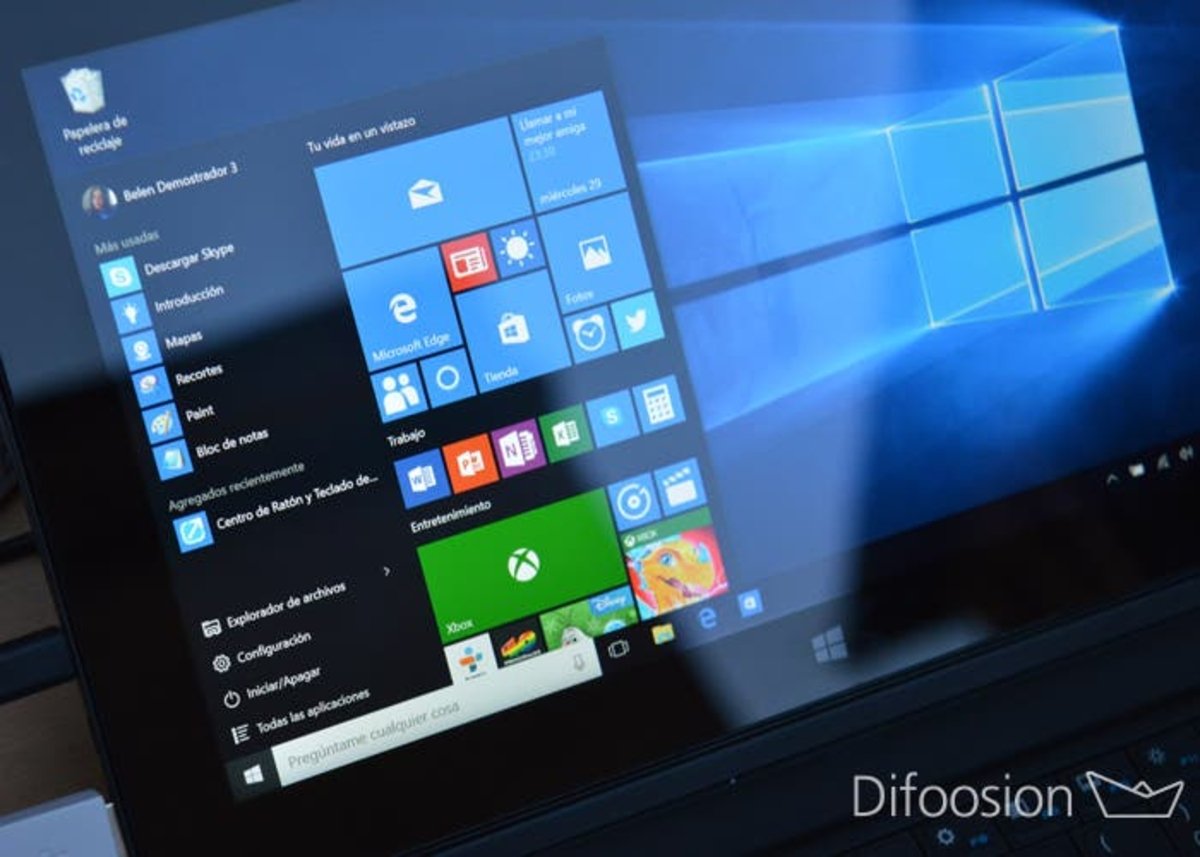
Si has intentado por todos los medios posibles actualizar los drivers o hacer funcionar los dispositivos que han dejado de funcionar y has optado por volver a la versión anterior, donde todo funcionaba correctamente, te explicamos en unos sencillos pasos como puedes quitar esta actualización de tu sistema y dejarlo funcional, gracias a los chicos de El Grupo Informático
Cómo desinstalar la actualización
Antes de nada, tienes que saber que la actualización debes haberla hecho hace diez días o menos, si no, no podrás volver atrás a menos que instales desde cero. También deberás hacer una copia de seguridad de tus archivos. Esto no quiere decir que los vayas a perder, pero es bastante recomendable, ya que cabe la posibilidad de que puedas perder algunos. Otra cosa a tener en cuenta es que algunos programas puede que dejen de funcionar y tengas que volver a instalarlos.
Una vez tengas claro lo anterior, procedemos al borrado de la actualización. Para ello, debemos ir a la configuración de Windows y seleccionar la opción de Actualización y Seguridad.
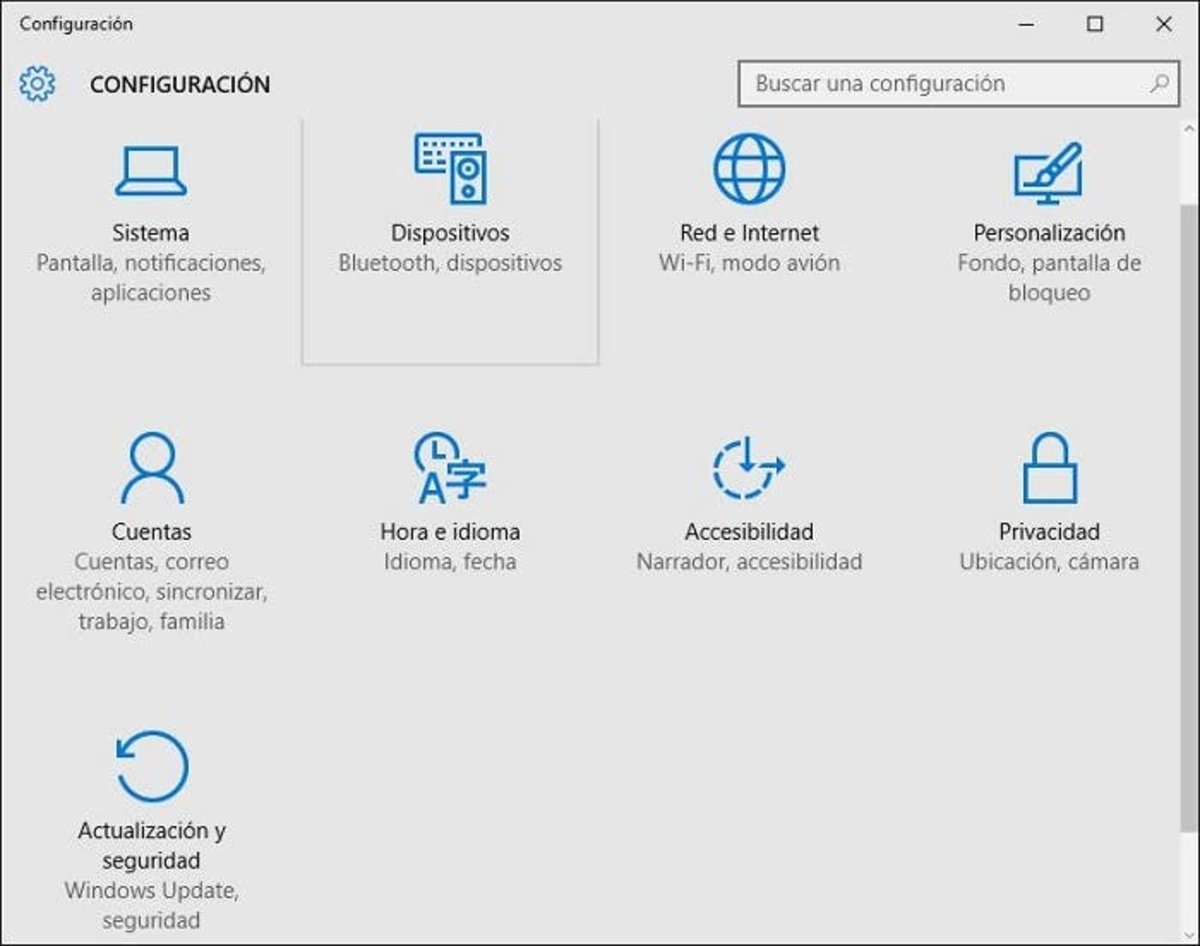
En la ventana que aparece ahora, nos vamos a la sección Recuperación ** y seleccionamos comenzar en el apartado Volver a una compilación anterior**.
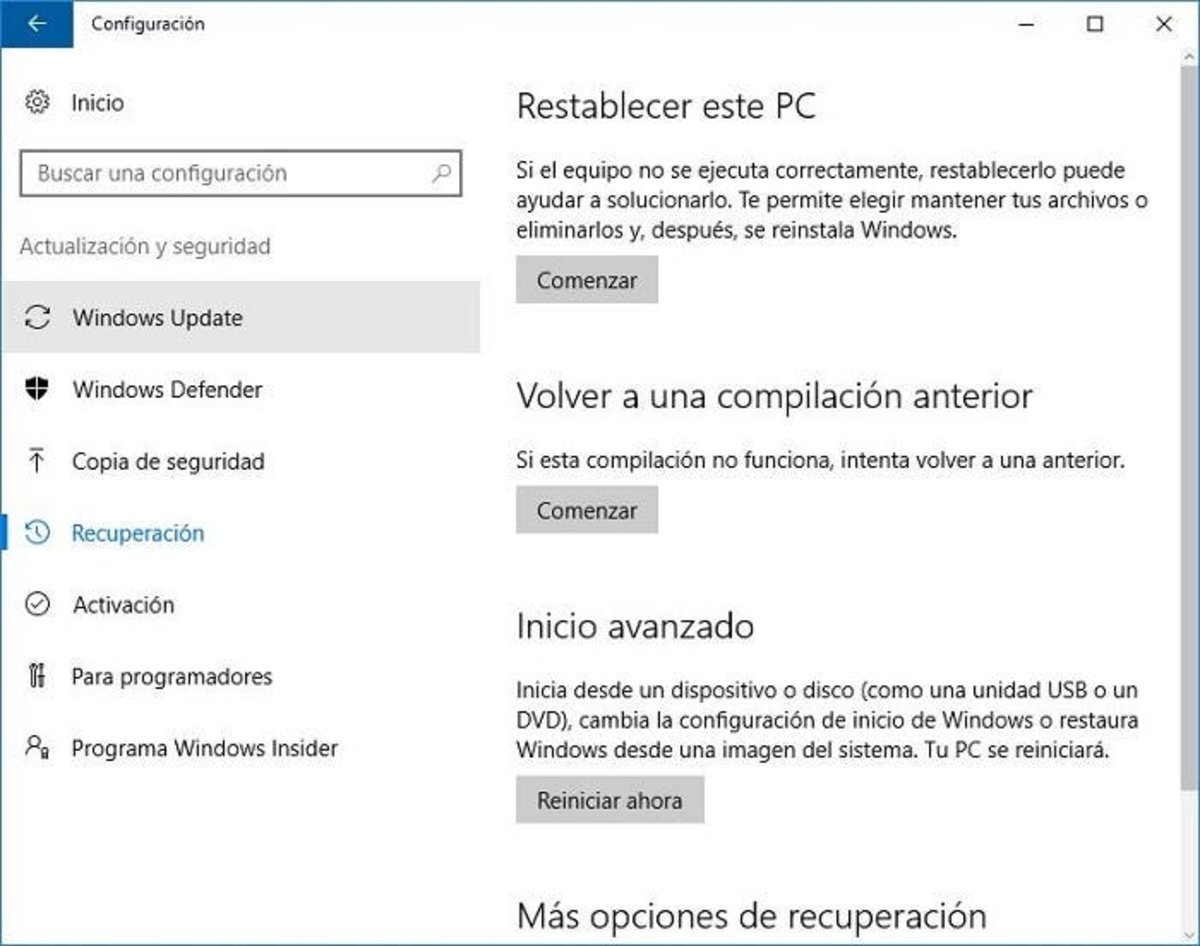
Al seleccionar, nos saldrá una ventana de feedback donde tendremos que elegir una de las opciones que nos dan para poder continuar. Justo después nos saldrá otra recomendando buscar las últimas actualizaciones, pero como este no es nuestro objetivo, haremos clic en No,gracias, y esto hará que consigamos nuestro objetivo y volvamos a la versión anterior de Windows 10.
Este proceso durará un rato, y el ordenador se reiniciará varias veces durante el mismo.
Si antes de probar con esta solución que te damos quieres probar otras opciones, puedes usar la herramienta Self-Healing Tool.
También puedes probar una buena alternativa al sistema operativo de Microsoft, como es el caso del sistema operativo Linux, donde puedes encontrar buenas razones para hacer el cambio.
¿Te ha servido la guía? ¿Sigues teniendo problemas con Windows 10? ¡Déjanos un comentario!